¿Cómo solucionar el error World of Warcraft no ha podido iniciar la aceleración 3D en Windows 10?
Problema: Hola. Estaba jugando a World of Warcraft y nada parecía fuera de lo normal. De repente, el juego se congeló y no parecía que fuese a responder de nuevo. Por ello, abrí el Administrador de Tareas y lo cerré. Pensé que no tendría que preocuparte por nada ya que se trataría de un cierre inesperado del juego que ocurre a veces y que no es un gran problema. Sin embargo, cuando intenté abrir de nuevo wow.exe, el juego se congeló una segunda vez y mostró el mensaje de error «World of Warcraft no ha podido iniciar la aceleración 3D». Desde entonces no puedo jugar y no puedo hacer nada con respecto a este problema. ¿Hay alguna solución para este molesto problema?
Respuesta resuelta
El error World of Warcraft no ha podido iniciar la aceleración 3D es bastante común y los usuarios siguen buscando soluciones online. Algunos jugadores se han quejado de que el problema solo persiste mientras intentan iniciar el modo online de World of Warcraft, otros declararon que el problema es universal y que otros juegos también generaban el mismo problema para iniciarse.
El error World of Warcraft no ha podido iniciar la aceleración 3D está conectado con los gráficos 3D, ya que los usuarios han reportado que el juego en 2D funciona perfectamente. De acuerdo con los jugadores, cuando intentan abrir otros juegos, se encuentran con un error diferente – Fallo a la hora de iniciar Direct3D. Es evidente que esta clase de problemas está generado a causa de:
- controladores gráficos corruptos o desactualizados
- configuraciones de vídeo erróneas
- mala optimización de los ajustes de pantalla completa
- versión de DirectX desactualizada
Los usuarios reportaron que el error World of Warcraft no ha podido iniciar la aceleración 3D normalmente aparecía mientras jugaban al juego. Para otros, la versión PTR del juego era problemática. Por ello, comprobar los ajustes de dentro del juego es importante. Por ejemplo, los ajustes de vídeo pueden estar configurados muy alto y la tarjeta de vídeo puede fallar a la hora de soportar la carga, resultando en errores.
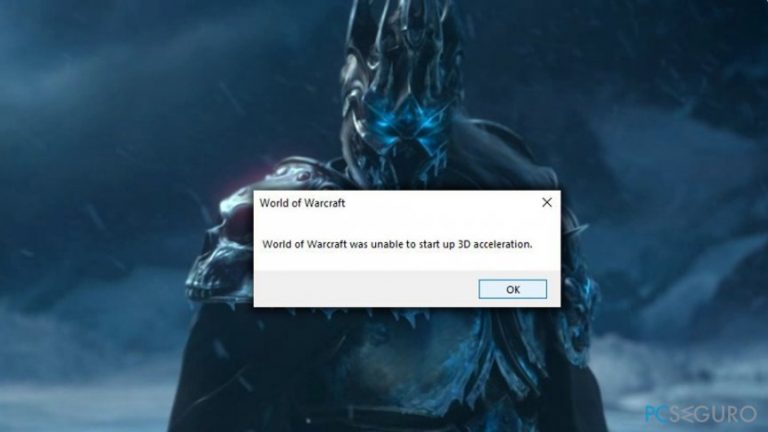
Adicionalmente, cuando se trata de mensaje de error, las aplicaciones pueden empezar a funcionar mal debido a infecciones malware. Por ello, antes de proceder con la siguiente solución para el error World of Warcraft no ha podido iniciar la aceleración 3D, deberías comprobar tu ordenador con un programa de seguridad legítimo. Te sugerimos que uses Fortect, ya que esta herramienta no es solo capaz de detectar y eliminar virus, sino que también puede reemplazar automáticamente los archivos dañados de Windows sin ni siquiera necesitar un reinicio del dispositivo.
Si no quieres descargar programas adicionales en tu ordenador, abajo encontrarás una solución que puede ayudarte a solucionar el error World of Warcraft no ha podido iniciar la aceleración 3D.
Solución 1. Deshabilitar las Optimizaciones de Pantalla Completa
Parece que la mayoría de los usuarios han logrado iniciar la aceleración 3D de World of Warcraft deshabilitando las Optimizaciones de Pantalla Completa. Esta función permite al sistema operativo optimizar los juegos que se ejecutan en modo pantalla completa. Por favor, sigue estas instrucciones:
- Localiza la carpeta del juego World of Warcraft (C:\\Archivos de Programa\\World of Warcraft por defecto)
- Click derecho en el archivo ejecutable principal WoW.exe y selecciona Propiedades
- En la ventana de Propiedades, selecciona la pestaña Compatibilidad
- Asegúrate de que la casilla Deshabilitar optimizaciones de pantalla completa esté marcada y haz click en Aplicar
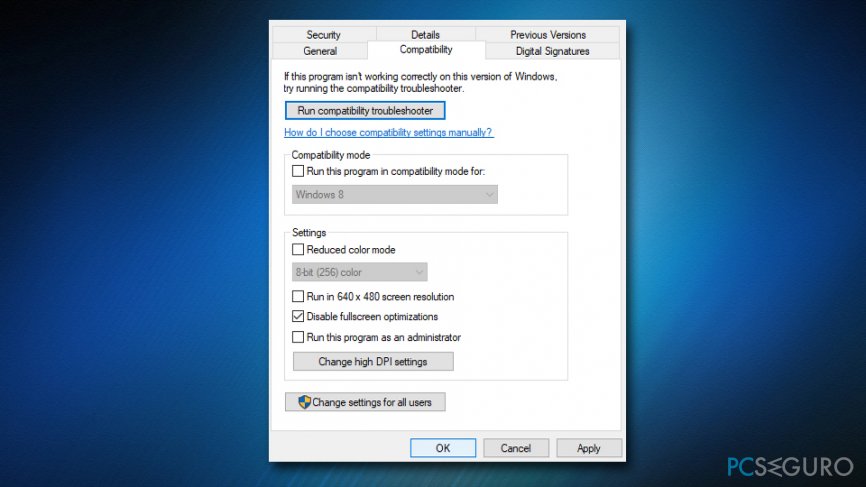
Deberías repetir este proceso con cada juego que falle a la hora de iniciarse debido a errores de aceleración 3D.
Solución 2. Reinstalar los controladores de la tarjeta de vídeo
Deberías intentar reinstalar los controladores de la tarjeta de vídeo siguiendo estos pasos:
- Click derecho en el botón de Inicio y selecciona Administrador del Dispositivo
- Expande Adaptadores de Pantalla
- Click derecho en tu tarjeta de vídeo y selecciona Desinstalar dispositivo
- Una vez aparezca la ventana de la desinstalación, asegúrate de marcar la casilla Eliminar la configuración del controlador del programa para este dispositivo
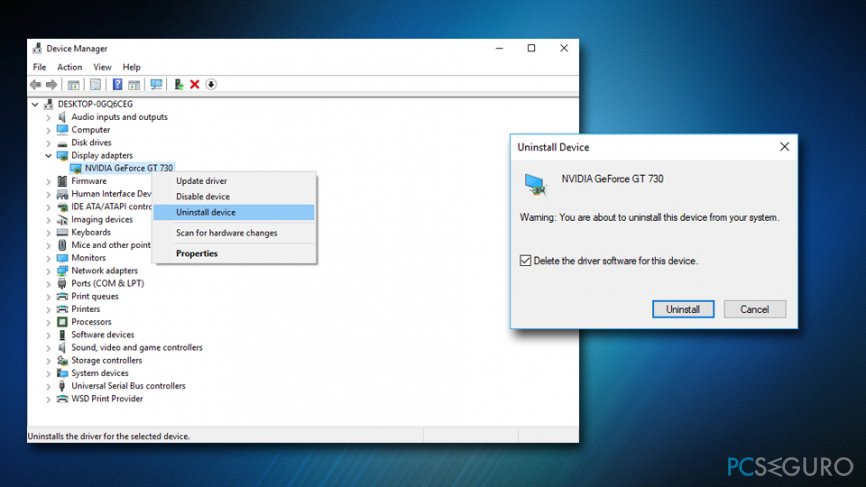
- Sigue las instrucciones en pantalla y reinicia tu PC
En cuanto inicies de nuevo, Windows instalará los nuevos controladores automáticamente. Luego, intenta abrir World of Warcraft y mira si ha funcionado la solución.
Solución 3. Actualizar los controladores de la tarjeta de vídeo
Los controladores de la tarjeta de vídeo son los responsables de mostrar adecuadamente los gráficos 3D, y si están corruptos o desactualizados, pueden causar que World of Warcraft no sea capaz de iniciar la aceleración 3D, generando el error. Ten en cuenta que en algunos casos Nvidia Geforce Experiencia puede fallar a la hora de detectar los nuevos controladores. Por ello, sigue estos pasos para actualizarlos manualmente:
- Ve de nuevo a Administrador del Dispositivo y haz click derecho en tu tarjeta de vídeo
- Esta vez, selecciona Actualizar Controlador
- Luego, elige Buscar automáticamente los controladores actualizados del programa y espera a que los nuevos controladores sean instalados
- Reinicia tu PC
Solución 4. Descargar e instalar el último DirectX
Descarga la última versión de DirectX desde la página web oficial de Microsoft. Selecciona el idioma y haz click en Descargar.
Solución 5. Establece la configuración predeterminada en la aplicación de Blizzard (Battle.net)
Algunas veces una incorrecta configuración para el juego puede ser incompatible con tu dispositivo. Reinicia la configuración a defecto usando la aplicación Blizzard
- Inicia sesión en tu cuenta de Battle.net
- Click en el logo de Blizzard en la esquina superior izquierda de la pantalla
- Selecciona Configuración
- Ve a Ajustes del Juego y haz click en Reiniciar las Opciones del Juego
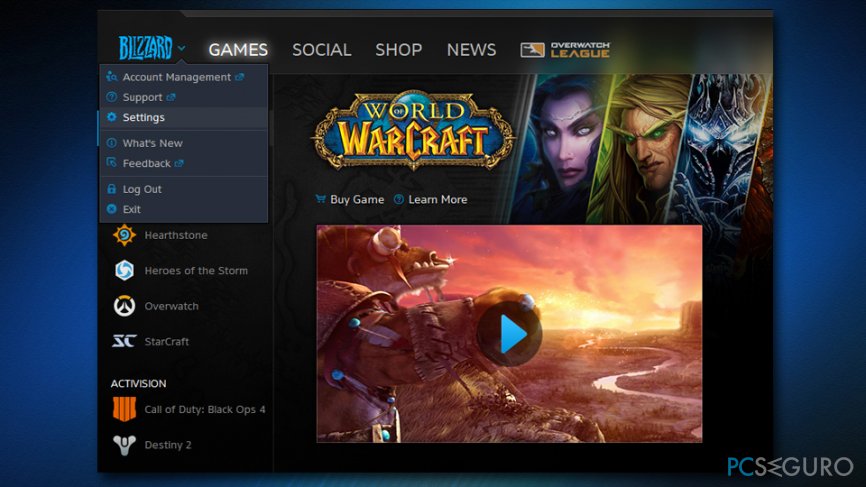
Repara tus Errores automáticamente
El equipo de pcseguro.es está intentando hacer todo lo posible para ayudar a los usuarios a encontrar las mejores soluciones para eliminar sus errores. Si no quieres comerte la cabeza con técnicas de reparación manuales, por favor, usa los programas automáticos. Todos los productos recomendados han sido probados y aprobados por nuestros profesionales. Las herramientas que puedes usar para solucionar tu error se encuentran en la lista de abajo.
Felicidad
Garantía
Prevén que páginas webs, ISP y otras partes te rastreen
Para permanecer completamente anónimo y prevenir que ISP y el gobierno te espíe, deberías emplear la VPN Private Internet Access. Te permitirá conectarte a internet siendo completamente anónimo encriptando toda la información, previniendo rastreadores, anuncios, así como contenido malicioso. Más importante, pondrás fin a las actividades ilegales que la NSA y otras instituciones gubernamentales realizan sin tu consentimiento.
Recupera tus archivos perdidos rápidamente
Las circunstancias imprevistas pueden ocurrir en cualquier momento mientras usas el ordenador: puede ser por un corte de luz, por un pantallazo azul de la muerte (BSoD) o porque actualizaciones aleatorias de Windows puedan reiniciar tu ordenador cuando estás lejos unos minutos. Como resultado, el trabajo de la escuela, tus documentos importantes y otros datos pueden perderse. Para recuperar tus archivos perdidos, puedes usar Data Recovery Pro – busca a través de las copias de los archivos que aún están disponibles en tu disco duro y los recupera fácilmente.



Qué más puedes añadir sobre el problema: "¿Cómo solucionar el error World of Warcraft no ha podido iniciar la aceleración 3D en Windows 10?"
Lo siento, debes estar conectado para publicar un comentario.